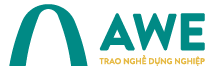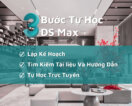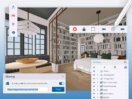Mục lục bài viết
AutoCad một phần mềm vẽ kỹ thuật phổ biến nhất hiện nay và nó là công cụ không thể thiếu trong các ngành lĩnh vực như xây dựng, kiến trúc, nội thất, cơ khí, các ngành kỹ thuật nói chung. Các lệnh AutoCad cơ bản cho phép bạn tạo và hiệu chỉnh các đối tượng, do đó hiểu biết rõ những dòng lệnh này là điều quan trọng nhất với những ai học autocad hiện nay.
Các lệnh cơ bản trong Cad bạn sẽ được làm quen và thực hành trong những buổi đầu của khóa học autocad 2d dạy chuyên sâu lĩnh vực kiến trúc nội thất từ cơ bản đến nâng cao giúp các bạn có thể bóc tách, bổ kỹ thuật và lập hồ sơ thiết kế bản vẽ thi công. Hãy cùng tìm hiểu các lệnh vẽ autocad cơ bản cho người mới bắt đầu này nhé:
Các lệnh autocad trong công cụ Draw
Đây là những công cụ lệnh chính, nơi bạn có thể tạo ra số liệu hình học khác nhau và các mặt hàng trên bản vẽ của bạn. Mỗi biểu tượng trong bảng điều khiển công cụ Draw có một số tùy chọn về làm thế nào để tạo ra từng con số hoặc hình dạng.
Lệnh Line
![]()
Dòng lệnh trong AutoCAD cho phép bạn vẽ một đường đơn giản hoặc một đường phức tạp tùy thuộc vào các tùy chọn dòng vào cách bạn tạo ra dòng của bạn. Nó có thể tạo được điểm giao nhau, tiếp tuyến, song song hoặc vuông góc với một đối tượng.
- Nhấn vào biểu tượng hoặc gõ từ “line” trên thanh lệnh, viết tắt “L”
- Xác định điểm bắt đầu và điểm kết thúc của dòng được tạo ra. Bạn có thể chọn các Option Line tốt nhất mà bạn muốn tạo.
- bấm phím Enter
Extension line
Dòng lệnh này cho phép bạn tạo ra một đường kéo dài từ cả hai đầu cùng các mô hình không gian không có điểm cuối. Nó được sử dụng chủ yếu là khi dự án tuyến tính đối tượng như tham khảo.
- Nhấn vào biểu tượng hoặc gõ nó trên thanh lệnh.
- Xác định các điểm giao nhau hoặc tiếp tuyến đó là sự bắt đầu và điểm kết thúc để tạo ra các đường mở rộng.
- bấm phím Enter
Polyline
Lệnh này cho phép bạn tạo một đường đa giác hoặc polyline, mà là một tập hợp của đường có thể được kết hợp thành một đối tượng khép kín hoặc hình dạng.
- Nhấn vào biểu tượng hoặc gõ nó trên thanh lệnh
- Xác định điểm bắt đầu cho đến điểm cuối cùng của polyline của bạn.
- bấm phím Enter
Polygon
Một đa giác là một hình dạng hình học có hơn 2 bên và đây là công cụ lệnh này là hoàn hảo cho các số liệu bản vẽ và hình dạng.
- Nhấn vào biểu tượng hoặc gõ nó trên thanh lệnh
- Chỉ định bao nhiêu mặt của đa giác mà bạn muốn tạo
- Xác định các điểm trung tâm, và nếu nó được ghi hay không
- bấm phím Enter
Hình chữ nhật – Rectangle
Trong AutoCAD lệnh này được sử dụng khi tạo hình vuông và hình chữ nhật, mặc dù bạn cũng có thể sử dụng các lệnh đa giác.
- Nhấn vào biểu tượng hoặc gõ nó trên thanh lệnh
- Xác định điểm bắt đầu hoặc điểm cơ bản, và điểm kết thúc. Bạn cũng có thể chọn từ các tùy chọn về làm thế nào để tạo ra các hình chữ nhật cho dù sử dụng các giá trị của chiều dài và chiều rộng hoặc một số cách khác.
- bấm phím Enter
Hình cung – ARC
Cung tròn là đường cong của một vòng tròn mở và có thể được rút ra theo những cách khác nhau mà bạn có thể lựa chọn các lệnh Arc và các tùy chọn của nó.
- Nhấp vào biểu tượng hoặc gõ nó trên thanh lệnh
- Xác định điểm bắt đầu của vòng cung hoặc chọn từ các tùy chọn lệnh cung cấp
- Xác định các thông số cần thiết theo tùy chọn
- bấm phím Enter
Vòng tròn – Circle
lệnh công cụ này cho phép bạn tạo ra một vòng tròn sử dụng phương pháp khác nhau hoặc tuỳ chọn tuỳ thuộc vào nhu cầu. Bạn có thể vẽ một vòng tròn đơn giản bằng cách sử dụng một điểm trung tâm và bán kính hoặc các thông số khác.
- Nhấp vào biểu tượng hoặc gõ nó trên thanh lệnh
- Xác định điểm bắt đầu hoặc điểm trung tâm của vòng tròn hoặc chọn từ các tùy chọn lệnh vòng tròn cung cấp
- Xác định các thông số cần thiết theo tùy chọn
- bấm phím Enter
Hình bầu dục – Ellipse
Một elip là tương tự như một vòng tròn ngoại trừ việc nó là bán kính hẹp hơn và đã kéo dài đường kính. Các công cụ lệnh elip cho phép bạn vẽ hình elip bằng nhiều cách khác nhau chẳng hạn như lệnh vòng tròn.
- Nhấp vào biểu tượng hoặc gõ nó trên thanh lệnh
- Xác định điểm bắt đầu hoặc điểm trung tâm của hình elip hoặc chọn từ các tùy chọn lệnh elip cung cấp
- Xác định các thông số cần thiết theo tùy chọn
- bấm phím Enter
Lưỡi gà – Spline
Lệnh này cho phép bạn vẽ một dòng chảy tự do của dòng kết hợp và cung trong một đối tượng hoặc con số.
- Nhấp vào biểu tượng hoặc gõ nó trên thanh lệnh
- Xác định điểm bắt đầu của spline để tạo ra liên tục cho đến điểm kết thúc. Bạn có thể chọn từ các tùy chọn.
- Xác định các thông số cần thiết theo tùy chọn
- bấm phím Enter
Bạn hãy thực hành làm một số bài tập sau: Bài Tập Autocad Cơ Bản để nhớ được các lệnh và sử dụng thành thạo chúng.
Để có thể sử dụng thành thạo các lệnh và ứng dụng vào trong công việc một cách tự tin nhất bạn có thể tham gia ngay: Khóa học autocad tại Hà Nội